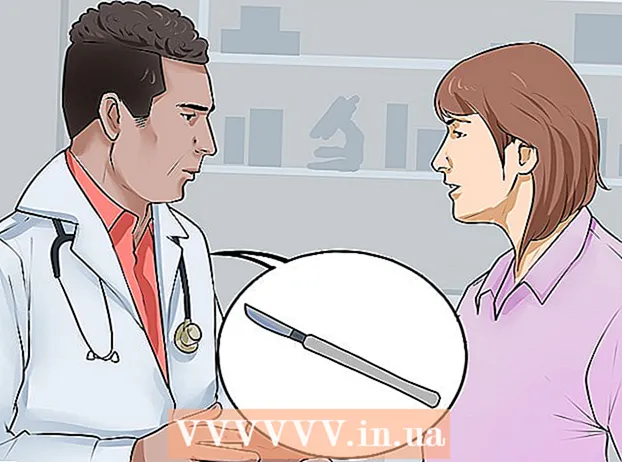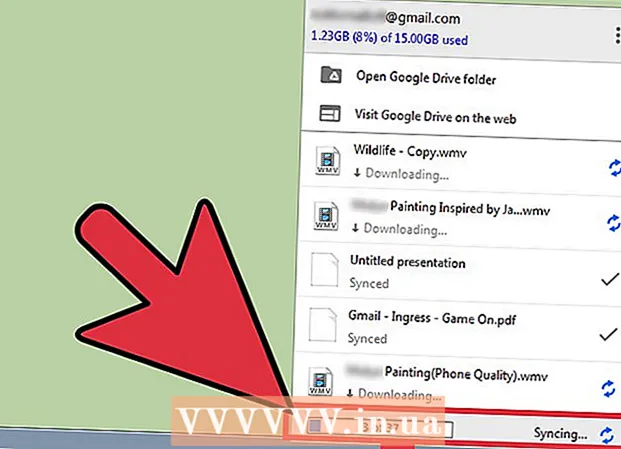Autorius:
Roger Morrison
Kūrybos Data:
21 Rugsėjo Mėn 2021
Atnaujinimo Data:
19 Birželio Birželio Mėn 2024

Turinys
- Žengti
- 1 dalis iš 3: sukurkite naują el. Pašto adresą
- 2 dalis iš 3: perėjimas prie jūsų naujo el. Pašto adreso
- 3 dalis iš 3: atsikratyti senojo el. Pašto adreso
El. Pašto adresų keitimas gali būti nemaloni patirtis. Kadangi dauguma el. Pašto paslaugų neleidžia pakeisti savo el. Pašto adreso, turėsite sukurti visiškai naują paskyrą ir tada perkelti savo duomenis. Tinkamai persiuntę ir švietę žmones apie pokyčius galite daug lengviau palengvinti procesą, neišprotėdami. Perjungę kurį laiką išlaikykite aktyvią seną paskyrą, kad įsitikintumėte, jog gaunate kiekvieną svarbų pranešimą ir toliau turite prieigą prie visų savo internetinių paskyrų.
Žengti
1 dalis iš 3: sukurkite naują el. Pašto adresą
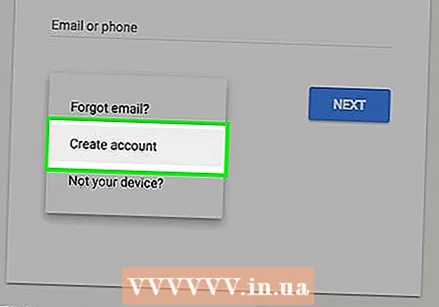 Sukurkite naują adresą. Daugelis el. Pašto paslaugų nepriims galimybės pakeisti esamą el. Pašto adresą. Norėdami pakeisti el. Pašto adresą, turite sukurti naują paskyrą. Galite ir toliau naudotis ta pačia el. Pašto paslauga arba pasinaudoti proga perjungti į paslaugą, kuri geriau atitinka jūsų reikalavimus.
Sukurkite naują adresą. Daugelis el. Pašto paslaugų nepriims galimybės pakeisti esamą el. Pašto adresą. Norėdami pakeisti el. Pašto adresą, turite sukurti naują paskyrą. Galite ir toliau naudotis ta pačia el. Pašto paslauga arba pasinaudoti proga perjungti į paslaugą, kuri geriau atitinka jūsų reikalavimus.  Nuspręskite el. Pašto paslaugą. Yra keletas nemokamų el. Pašto paslaugų. Vieni populiariausių yra „Gmail“, „Outlook“ („Hotmail“), „Yahoo! ir Zoho. Kiekviena paslauga turi skirtingus pranašumus ir galimus trūkumus, tačiau visos jos siūlo nemokamas el. Pašto paskyras.
Nuspręskite el. Pašto paslaugą. Yra keletas nemokamų el. Pašto paslaugų. Vieni populiariausių yra „Gmail“, „Outlook“ („Hotmail“), „Yahoo! ir Zoho. Kiekviena paslauga turi skirtingus pranašumus ir galimus trūkumus, tačiau visos jos siūlo nemokamas el. Pašto paskyras. - „Gmail“ paskyros suteikia jums prieigą prie „Google“ disko ir 15 GB nemokamos el. Pašto ir kitų failų saugyklos vietos. Jūsų „Gmail“ paskyra taip pat gali būti naudojama įvairioms kitoms „Google“ paslaugoms, pvz., „YouTube“.
- „Outlook“ suteikia jums prieigą prie „OneDrive“ su 5 GB laisvos vietos.
- „Yahoo!“ Paštas turi 1 TB nemokamos el. Pašto saugyklos vietos.
- „Zoho“ yra paslauga be skelbimų, siūlanti 5 GB saugyklos vietos, taip pat debesies saugojimo paslaugas, tokias kaip „Google Drive“ ir „OneDrive“.
 Prisiregistruokite gauti nemokamą sąskaitą. Kiekvienos paslaugos procesas šiek tiek skiriasi, tačiau paprastai turėsite eiti į paslaugos pagrindinį puslapį ir spustelėti mygtuką „Prisiregistruoti“ arba „Sukurti paskyrą“. Iš ten jūsų bus paprašyta pateikti paskyros pavadinimą ir užpildyti pagrindinę informaciją. Toliau pateikiamos kelios nuorodos į „wikiHow“, kaip sukurti paskyras populiaresnių vadovų paslaugoms:
Prisiregistruokite gauti nemokamą sąskaitą. Kiekvienos paslaugos procesas šiek tiek skiriasi, tačiau paprastai turėsite eiti į paslaugos pagrindinį puslapį ir spustelėti mygtuką „Prisiregistruoti“ arba „Sukurti paskyrą“. Iš ten jūsų bus paprašyta pateikti paskyros pavadinimą ir užpildyti pagrindinę informaciją. Toliau pateikiamos kelios nuorodos į „wikiHow“, kaip sukurti paskyras populiaresnių vadovų paslaugoms: - Sukurkite „Google“ paskyrą
- „Yahoo!“ sukurti paskyrą
- Sukurkite „Hotmail“ paskyrą („Outlook.com“)
 Sugalvokite sąskaitą, kurią norėsite pasilikti. Jei kuriate naują paskyrą, nes jūsų senoji turi vardą, kuris atrodo šiek tiek pasenęs, sukurkite naują, kurią visada galėsite naudoti. Pavyzdžiui, pabandykite tik savo vardą ir venkite vardų, pagrįstų užgaida ar dabartiniais jūsų pomėgiais, nes tai gali pasikeisti bėgant metams.
Sugalvokite sąskaitą, kurią norėsite pasilikti. Jei kuriate naują paskyrą, nes jūsų senoji turi vardą, kuris atrodo šiek tiek pasenęs, sukurkite naują, kurią visada galėsite naudoti. Pavyzdžiui, pabandykite tik savo vardą ir venkite vardų, pagrįstų užgaida ar dabartiniais jūsų pomėgiais, nes tai gali pasikeisti bėgant metams.  Sukurkite tvirtą slaptažodį. Jūsų el. Pašto slaptažodis paprastai yra vienas iš svarbiausių slaptažodžių. Jei kas nors turi prieigą prie jūsų el. Pašto paskyros, jis greičiausiai galės pasiekti visas jūsų sukurtas paskyras. Štai kodėl turėtumėte pasirinkti saugų slaptažodį, kurio niekas negalės atspėti ir kurio nenaudosite niekur kitur. Įtraukite dideles ir mažas raides, skaičius ir simbolius.
Sukurkite tvirtą slaptažodį. Jūsų el. Pašto slaptažodis paprastai yra vienas iš svarbiausių slaptažodžių. Jei kas nors turi prieigą prie jūsų el. Pašto paskyros, jis greičiausiai galės pasiekti visas jūsų sukurtas paskyras. Štai kodėl turėtumėte pasirinkti saugų slaptažodį, kurio niekas negalės atspėti ir kurio nenaudosite niekur kitur. Įtraukite dideles ir mažas raides, skaičius ir simbolius. - Jei norite gauti išsamų vadovą, kaip sugalvoti tvirtą slaptažodį, skaitykite „Tvirto slaptažodžio sukūrimas“.
 Nustatykite dvigubą patvirtinimą, jei jis yra jūsų naujoje paslaugoje. Dviejų veiksnių autentifikavimas yra papildomas saugumo sluoksnis, padedantis išvengti neteisėtų vartotojų prieigos prie jūsų paskyros. Kai prisijungiate iš naujo kompiuterio ar įrenginio, į jūsų mobilųjį įrenginį bus išsiųstas kodas, kurį turėsite įvesti, kad prisijungtumėte. Tai neleidžia įsibrovėliams prisijungti, jei jie neturi fizinės prieigos prie jūsų telefono. Daugelis pagrindinių el. Pašto paslaugų teikėjų turi tam tikrą dviejų veiksnių autentifikavimo formą, kurią galite įgalinti paskyros nustatymų saugos skyriuje.
Nustatykite dvigubą patvirtinimą, jei jis yra jūsų naujoje paslaugoje. Dviejų veiksnių autentifikavimas yra papildomas saugumo sluoksnis, padedantis išvengti neteisėtų vartotojų prieigos prie jūsų paskyros. Kai prisijungiate iš naujo kompiuterio ar įrenginio, į jūsų mobilųjį įrenginį bus išsiųstas kodas, kurį turėsite įvesti, kad prisijungtumėte. Tai neleidžia įsibrovėliams prisijungti, jei jie neturi fizinės prieigos prie jūsų telefono. Daugelis pagrindinių el. Pašto paslaugų teikėjų turi tam tikrą dviejų veiksnių autentifikavimo formą, kurią galite įgalinti paskyros nustatymų saugos skyriuje. - Žr. „WikiHow“ straipsnius, kur rasite instrukcijas, kaip nustatyti dviejų veiksnių autentifikavimą „Gmail“.
 Pažinkite naują sąsają. Jei sukūrėte naują paskyrą, bus atidaryti nauji gautieji. Skirkite šiek tiek laiko ir pripraskite prie sąsajos išdėstymo. Dauguma el. Pašto paslaugų yra labai panašios, o aplankai ar etiketės yra kairėje lango pusėje.
Pažinkite naują sąsają. Jei sukūrėte naują paskyrą, bus atidaryti nauji gautieji. Skirkite šiek tiek laiko ir pripraskite prie sąsajos išdėstymo. Dauguma el. Pašto paslaugų yra labai panašios, o aplankai ar etiketės yra kairėje lango pusėje.  Prisijunkite prie savo naujos paskyros el. Pašto programoje (jei taikoma). Jei naudojate el. Pašto klientą, pvz., „Outlook“, turėsite prisijungti naudodami naują el. Pašto paskyrą. Žr. „Outlook“ nustatymas, kad gautumėte instrukcijas, kaip pridėti naują el. Pašto adresą prie „Outlook“.
Prisijunkite prie savo naujos paskyros el. Pašto programoje (jei taikoma). Jei naudojate el. Pašto klientą, pvz., „Outlook“, turėsite prisijungti naudodami naują el. Pašto paskyrą. Žr. „Outlook“ nustatymas, kad gautumėte instrukcijas, kaip pridėti naują el. Pašto adresą prie „Outlook“.
2 dalis iš 3: perėjimas prie jūsų naujo el. Pašto adreso
 Informuokite savo kontaktus, kad pasikeis jūsų el. Pašto adresas. Siųskite el. Laišką su nauju el. Pašto adresu, kad svarbiems kontaktams praneštumėte apie naują adresą. Pranešimą galite laikyti trumpą, pvz., „Sveiki visi, tai yra mano naujas el. Pašto adresas. Pridėkite jį prie savo kontaktų! "Išsiuntę naują adresą gavėjams bus lengva atnaujinti adresų knygas.
Informuokite savo kontaktus, kad pasikeis jūsų el. Pašto adresas. Siųskite el. Laišką su nauju el. Pašto adresu, kad svarbiems kontaktams praneštumėte apie naują adresą. Pranešimą galite laikyti trumpą, pvz., „Sveiki visi, tai yra mano naujas el. Pašto adresas. Pridėkite jį prie savo kontaktų! "Išsiuntę naują adresą gavėjams bus lengva atnaujinti adresų knygas. - Skirtingoms žmonių grupėms galite siųsti skirtingus pranešimus. Daugelis el. Pašto paslaugų leidžia grupuoti kontaktus. Sukurkite kelias skirtingas grupes, tokias kaip „Darbas“, „Šeima“ ir „Draugai“, tada siųskite toms grupėms pranešimus, o ne atskirus kontaktus.
 Atnaujinkite savo paskyras internete naudodami naują el. Pašto adresą. Tikėtina, kad bėgant metams jūs naudojote savo el. Pašto adresą, kad atidarytumėte visų rūšių paskyras internete. Norėdami užtikrinti, kad pakeitus el. Pašto adresą ir toliau turėsite prieigą prie šių paskyrų, turite atnaujinti kiekvienos paskyros informaciją. Jei naudojate slaptažodžių tvarkytuvę, pvz., „LastPass“ arba žiniatinklio naršyklės slaptažodžių tvarkyklę, galite naudoti išsaugotų slaptažodžių sąrašą, kad nustatytumėte, kurias paskyras atnaujinti.
Atnaujinkite savo paskyras internete naudodami naują el. Pašto adresą. Tikėtina, kad bėgant metams jūs naudojote savo el. Pašto adresą, kad atidarytumėte visų rūšių paskyras internete. Norėdami užtikrinti, kad pakeitus el. Pašto adresą ir toliau turėsite prieigą prie šių paskyrų, turite atnaujinti kiekvienos paskyros informaciją. Jei naudojate slaptažodžių tvarkytuvę, pvz., „LastPass“ arba žiniatinklio naršyklės slaptažodžių tvarkyklę, galite naudoti išsaugotų slaptažodžių sąrašą, kad nustatytumėte, kurias paskyras atnaujinti. - Pradėkite nuo svarbiausių sąskaitų, įskaitant internetinės bankininkystės, komunalinių paslaugų, socialinės žiniasklaidos ir internetinių parduotuvių sąskaitas. Tada patikrinkite, ar pasikeitė visos kitos jūsų paskyros, įskaitant forumus ir kitas mažiau svarbias paskyras.
- Žr. Straipsnius „wikiHow“, kad gautumėte instrukcijas, kaip pakeisti savo el. Pašto adresą „Facebook“.
- Žr. Straipsnius „wikiHow“, kad gautumėte instrukcijas, kaip pakeisti savo el. Pašto adresą „LinkedIn“.
- Žr. Straipsnius „wikiHow“, kad gautumėte instrukcijas, kaip pakeisti „Yelp“ el. Pašto paskyrą.
- Žr. Straipsnius „wikiHow“, kur rasite instrukcijas, kaip pakeisti el. Pašto adresą čia, „wikiHow“.
 Patikrinkite, ar naujojoje el. Pašto paslaugoje yra parinktis „Importuoti“ arba „Sujungti“. Daugelis el. Pašto paslaugų suteikia galimybę importuoti senas el. Pašto paskyras, leidžiančias automatiškai perkelti savo kontaktus ir pranešimus. Tai gali sutaupyti daug pastangų ir jums nereikės jaudintis pamiršus pranešimus ar kontaktus.
Patikrinkite, ar naujojoje el. Pašto paslaugoje yra parinktis „Importuoti“ arba „Sujungti“. Daugelis el. Pašto paslaugų suteikia galimybę importuoti senas el. Pašto paskyras, leidžiančias automatiškai perkelti savo kontaktus ir pranešimus. Tai gali sutaupyti daug pastangų ir jums nereikės jaudintis pamiršus pranešimus ar kontaktus. - „Gmail“ spustelėkite ant krumpliaračio ir pasirinkite „Nustatymai“. Spustelėkite skirtuką „Paskyros ir importavimas“, tada spustelėkite „Importuoti el. Paštą ir kontaktus“. Vykdykite senosios paskyros įkėlimo instrukcijas. Pridėję seną paskyrą, naudodami „Gmail“ taip pat galite siųsti el. Laišką iš senojo adreso.
- „Yahoo Mail“ spustelėkite krumpliaratį ir pasirinkite „Nustatymai“. Kairėje lango pusėje spustelėkite skirtuką „Paskyros“. Spustelėkite „Pridėti kitą pašto dėžutę“ ir vykdykite nurodymus, kad pridėtumėte seną paskyrą. „Yahoo Mail“ palaiko „Gmail“, „Outlook“, AOL ir kitas „Yahoo“ paskyras. Kai tik pridėsite paskyrą, galėsite išsiųsti el. Laišką nauju arba senu adresu.
- „Outlook.com“ spustelėkite krumpliaračių ir pasirinkite „Prijungtos paskyros“. Spustelėkite mygtuką „Gmail“, jei norite pridėti „Gmail“ paskyrą, arba mygtuką „Kitas el. Paštas“, jei norite pridėti kitą paskyrą. Jei pridėsite el. Pašto paskyrą, galite siųsti el. Laišką iš „Outlook.com“ arba senojo adreso.
 Eksportuokite kontaktus iš senojo el. Pašto adreso. Norėdami pasiekti savo kontaktus iš naujos el. Pašto paskyros, pirmiausia galite juos eksportuoti iš senosios paskyros. Eksportuodami savo kontaktus gausite failą su visa informacija apie savo kontaktus. Tada galėsite jį importuoti į naują paskyrą.
Eksportuokite kontaktus iš senojo el. Pašto adreso. Norėdami pasiekti savo kontaktus iš naujos el. Pašto paskyros, pirmiausia galite juos eksportuoti iš senosios paskyros. Eksportuodami savo kontaktus gausite failą su visa informacija apie savo kontaktus. Tada galėsite jį importuoti į naują paskyrą. - Norėdami sužinoti, kaip eksportuoti „Gmail“ kontaktus, žr. Kontaktų eksportavimas iš „Gmail“.
- Žr. Eksportuokite kontaktus iš „Outlook“, kad gautumėte instrukcijų, kaip eksportuoti „Outlook“ kontaktus.
 Importuokite kontaktus į naują el. Pašto paskyrą. Eksportavę kontaktus iš senosios el. Pašto paslaugos, galite juos importuoti į naują paskyrą. To atlikimo procesas priklauso nuo el. Pašto paslaugos, kurią šiuo metu naudojate. Kai kurios el. Pašto paslaugos, pvz., „Gmail“ ir „Yahoo“, gali importuoti jūsų kontaktus iš kitos žiniatinklio el. Pašto paslaugos, pirmiausia jų neeksportuodamos.
Importuokite kontaktus į naują el. Pašto paskyrą. Eksportavę kontaktus iš senosios el. Pašto paslaugos, galite juos importuoti į naują paskyrą. To atlikimo procesas priklauso nuo el. Pašto paslaugos, kurią šiuo metu naudojate. Kai kurios el. Pašto paslaugos, pvz., „Gmail“ ir „Yahoo“, gali importuoti jūsų kontaktus iš kitos žiniatinklio el. Pašto paslaugos, pirmiausia jų neeksportuodamos.  Nustatykite el. Pašto persiuntimą iš senos paskyros į naują el. Pašto adresą. Norėdami įsitikinti, kad gaunate visus pranešimus, turite nustatyti persiuntimą senoje el. Pašto tarnyboje. Tai užtikrina, kad visi pranešimai, išsiųsti jūsų senuoju adresu, vis tiek bus jums pristatomi, jei pamiršote redaguoti paskyros ar kontakto adresą arba jei kontaktas jums atsiuntė pranešimą apie naują el.
Nustatykite el. Pašto persiuntimą iš senos paskyros į naują el. Pašto adresą. Norėdami įsitikinti, kad gaunate visus pranešimus, turite nustatyti persiuntimą senoje el. Pašto tarnyboje. Tai užtikrina, kad visi pranešimai, išsiųsti jūsų senuoju adresu, vis tiek bus jums pristatomi, jei pamiršote redaguoti paskyros ar kontakto adresą arba jei kontaktas jums atsiuntė pranešimą apie naują el. - El. Pašto persiuntimo procesas priklausys nuo jūsų el. Pašto paslaugos. Paprastai persiuntimo parametrus rasite el. Pašto paslaugos nustatymų meniu. Galite turėti keletą galimybių, pavyzdžiui, ar persiųstų pranešimų kopijas laikyti pradinėje paskyroje, jei jos buvo persiųstos į jūsų naująją paskyrą.
- Žr. Straipsnius „wikiHow“, kad gautumėte instrukcijas, kaip persiųsti el. Laišką iš „Gmail“.
- Žr. Žr. Pranešimo persiuntimas naudojant „Yahoo Mail“, jei reikia instrukcijų, kaip persiųsti el. Laišką iš „Yahoo“.
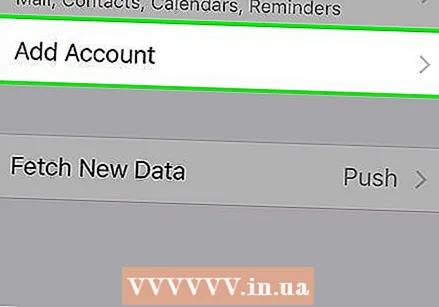 Pridėkite naują el. Pašto adresą prie savo mobiliųjų įrenginių. Sukūrę ir sukonfigūravę naują el. Pašto adresą senam el. Pašto adresui, galite pridėti naują el. Pašto adresą prie savo mobiliųjų įrenginių. Tai leis jums siųsti ir gauti el. Paštą kelyje. „Android“ ir „iOS“ procesas skiriasi:
Pridėkite naują el. Pašto adresą prie savo mobiliųjų įrenginių. Sukūrę ir sukonfigūravę naują el. Pašto adresą senam el. Pašto adresui, galite pridėti naują el. Pašto adresą prie savo mobiliųjų įrenginių. Tai leis jums siųsti ir gauti el. Paštą kelyje. „Android“ ir „iOS“ procesas skiriasi: - Žr. Straipsnius „wikiHow“, kad gautumėte instrukcijas, kaip pridėti naują „Gmail“ paskyrą prie „Android“ įrenginio.
- Žr. Straipsnius „wikiHow“, kad gautumėte instrukcijas, kaip pridėti kitą el. Pašto paskyrą prie „Android“ įrenginio.
- Patarimų, kaip pridėti „Gmail“ paskyrą prie „iPhone“, „iPad“ ar „iPod Touch“, rasite „Gmail“ nustatymas „iPhone“.
- Žr. Straipsnius „wikiHow“, kad gautumėte instrukcijas, kaip pridėti el. Pašto paskyrą prie „iOS“ įrenginio.
3 dalis iš 3: atsikratyti senojo el. Pašto adreso
 Nuspręskite, ar norite ištrinti seną el. Pašto adresą. Jums gali nereikėti ištrinti seno el. Pašto adreso. Tiesą sakant, laikymas internete ir geras persiuntimas padės išvengti svarbių el. Laiškų trūkumo per kelis mėnesius po to, kai atliksite perjungimą.
Nuspręskite, ar norite ištrinti seną el. Pašto adresą. Jums gali nereikėti ištrinti seno el. Pašto adreso. Tiesą sakant, laikymas internete ir geras persiuntimas padės išvengti svarbių el. Laiškų trūkumo per kelis mėnesius po to, kai atliksite perjungimą. - Nepakenkia išlaikyti seną el. Pašto adresą, ypač jei jis nemokamas. Visada galite užsiregistruoti sename el. Pašto adrese, kad gautumėte pašto adresų sąrašus ir kitas mažiau svarbias paskyras. Tai gali padėti sumažinti šlamštą naujoje paskyroje.
- Senos el. Pašto paskyros išsaugojimas gali būti labai naudingas, jei norite prisijungti prie savo sukurtos internetinės paskyros, kurią pamiršote perkelti į naują el. Pašto adresą. Jei prieš atlikdami pakeitimą ištrynėte seną paskyrą, tikriausiai nebegalėsite jos valdyti.
 Palikite seną el. Pašto adresą bent šešiems mėnesiams, net jei planuojate jį ištrinti. Norite įsitikinti, kad nepraleidote jokių svarbių pranešimų, todėl bent šešis mėnesius saugokite seną paskyrą internete. Šiuo laikotarpiu žiniatinklio pašto paskyros nebus deaktyvintos, todėl gausite visus persiųstus pranešimus nereikalaudami prisijungti prie senojo el. Pašto adreso.
Palikite seną el. Pašto adresą bent šešiems mėnesiams, net jei planuojate jį ištrinti. Norite įsitikinti, kad nepraleidote jokių svarbių pranešimų, todėl bent šešis mėnesius saugokite seną paskyrą internete. Šiuo laikotarpiu žiniatinklio pašto paskyros nebus deaktyvintos, todėl gausite visus persiųstus pranešimus nereikalaudami prisijungti prie senojo el. Pašto adreso.  Nustatykite automatinį atsakiklį senoje paskyroje. Daugelis el. Pašto paslaugų leidžia nustatyti pranešimą „išvykęs“ arba „atostogos“. Naudokite tai, jei norite automatiškai pranešti siuntėjams, kad turite naują el. Pašto adresą.To neturėtumėte daryti, jei senoje paskyroje gausite daug šlamšto, nes šlamšto siuntėjai automatiškai pamatys jūsų naują el. Pašto adresą.
Nustatykite automatinį atsakiklį senoje paskyroje. Daugelis el. Pašto paslaugų leidžia nustatyti pranešimą „išvykęs“ arba „atostogos“. Naudokite tai, jei norite automatiškai pranešti siuntėjams, kad turite naują el. Pašto adresą.To neturėtumėte daryti, jei senoje paskyroje gausite daug šlamšto, nes šlamšto siuntėjai automatiškai pamatys jūsų naują el. Pašto adresą. - Norėdami gauti daugiau informacijos apie automatinio atsakymo nustatymą, žr. „WikiHow“ straipsnius.
 Ištrinkite seną el. Pašto adresą, jei esate tikri, kad jame nebegausite svarbių pranešimų. Jei norite visam laikui ištrinti seną el. Pašto paskyrą, galite tai padaryti įsitikinę, kad viskas bus išsiųsta jūsų nauju el. Pašto adresu. Atminkite, kad gali būti geriau išlaikyti seną paskyrą aktyvią, jei norite pasiekti kitą paskyrą. Pašalinti el. Pašto paskyras yra visam laikui ir nebegalėsite jų iš naujo suaktyvinti, kai jos bus ištrintos.
Ištrinkite seną el. Pašto adresą, jei esate tikri, kad jame nebegausite svarbių pranešimų. Jei norite visam laikui ištrinti seną el. Pašto paskyrą, galite tai padaryti įsitikinę, kad viskas bus išsiųsta jūsų nauju el. Pašto adresu. Atminkite, kad gali būti geriau išlaikyti seną paskyrą aktyvią, jei norite pasiekti kitą paskyrą. Pašalinti el. Pašto paskyras yra visam laikui ir nebegalėsite jų iš naujo suaktyvinti, kai jos bus ištrintos. - Žr. „Google“ arba „Gmail“ paskyros ištrynimas, jei norite gauti informacijos, kaip ištrinti „Gmail“ paskyrą.
- Žr. „Yahoo!“ Ištrinkite paskyrą, kad gautumėte instrukcijas, kaip ištrinti „Yahoo Mail“ paskyrą.
- Žr. „WikiHow“ straipsnius, kur rasite instrukcijas, kaip ištrinti „Hotmail“, „Live“ ar „Outlook.com“ pašto paskyras.